Splitter
Ein Splitter konvertiert hierarchische Daten in flache Daten. Splitter haben einen Eingabeport und einen Ausgabeport, der Daten vom Splitter zum nächsten Schritt weiterleitet. Sie können das Splitter-Feature z. B. auf eine Liste von Informationen anwenden und jedes diskrete Informationselement in seine eigene Datenzeile extrahieren. So kann Ihre Eingabe beispielsweise Orientierungspunkte innerhalb einer bestimmten Entfernung eines Längengrad-/Breitengradpunktes beinhalten. Und der Splitter könnte jeden Orientierungspunkt in eine separate Datenzeile setzen.
Verwenden des Splitter-Schrittes
- Klicken Sie in den Steuerungsschritten auf Splitter, und ziehen Sie ihn auf die Arbeitsfläche. Platzieren Sie ihn an einer beliebigen Stelle im Datenfluss und verbinden Sie ihn mit Eingabe- und Ausgabeschritten.
- Doppelklicken Sie auf den Splitter. Das Dialogfeld Splitter-Optionen wird angezeigt.
- Klicken Sie auf die Dropdown-Liste Unterteilen bei, um andere Listentypen für diesen Schritt anzuzeigen. Klicken Sie auf den Listentyp, den der Splitter erstellen soll. Das Dialogfeld Splitter-Optionen passt sich entsprechend Ihrer Auswahl an und zeigt die für diesen Listentyp verfügbaren Felder an.
Alternativ können Sie auf die Ellipsenschaltfläche (...) neben der Dropdown-Liste Unterteilen bei klicken. Daraufhin wird das Dialogfeld Feldschema angezeigt, das das Schema für die in den Splitter eingehenden Daten enthält. Die Listentypen werden fett dargestellt, gefolgt von den einzelnen Listen für jeden Typ. Außerdem wird das Format für diese Felder (string, double usw.) angezeigt. Klicken Sie auf den Listentyp, den der Splitter erstellen soll, und klicken Sie anschließend auf OK. Das Dialogfeld Splitter-Optionen passt sich entsprechend Ihrer Auswahl an und zeigt die für diesen Listentyp verfügbaren Felder an.
- Durch Klicken auf Kopfzeilendatensatz ausgeben wird der ursprüngliche Datensatz mit der extrahierten Unterteilungsliste zurückgegeben.
- Durch Klicken auf Nur wenn Eingabeliste leer ist wird nur der ursprüngliche Datensatz zurückgegeben, wenn keine Unterteilungsliste für diesen Datensatz vorhanden ist.
- Wählen Sie aus, welche Felder der Splitter in die Ausgabe einbeziehen soll, indem Sie das Kästchen Einschließen für diese Felder aktivieren.
- Klicken Sie auf OK.
Splitter-Beispiel

Der Datenfluss führt das Feature folgendermaßen aus:
- Der Schritt Read from File enthält Längengrade, Breitengrade und Eingabeschlüsselwerte, um Ihnen die Identifizierung der einzelnen Punkte zu erleichtern.

- Der Aggregator-Schritt erstellt Daten aus dem „Read from File“-Schritt in einem Schema (eine strukturierte Datenhierarchie) und identifiziert die Gruppe von Längen- und Breitengraden als eine Liste von Routenpunkten. Dies ist ein erforderlicher Schritt, damit der nächste Schritt ordnungsgemäß funktioniert.

- Der Schritt Get Travel Directions des Location Intelligence-Moduls erstellt Wegbeschreibungen von einem Standort zu einem anderen mithilfe der Routenpunkte aus Schritt 2.
- Im Splitter-Schritt wird festgelegt, dass die Daten am Feld „Wegbeschreibung“ aufgeteilt werden sollen und dass die Ausgabelisten alle möglichen Felder aus dem „Get Travel Directions“-Schritt enthalten sollen.
 Das Schema ist wie folgt strukturiert, wobei die Routenbeschreibungen und die Routenpunkte die verfügbaren Listentypen für diesen Auftrag sind:
Das Schema ist wie folgt strukturiert, wobei die Routenbeschreibungen und die Routenpunkte die verfügbaren Listentypen für diesen Auftrag sind: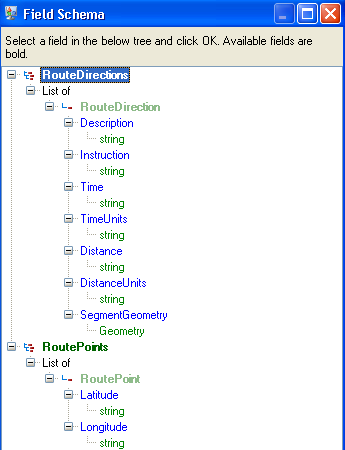
- Der Write to File-Schritt schreibt die Ausgabe in eine Datei.